 Cara Mengatur Kecerahan Layar Laptop / Komputer - Bagi anda yang masih belum tahu bagaimana cara untuk mengatur brightness atau kecerahan dari layar laptop atau PC (komputer) yang anda miliki, di artikel ini kami sudah sediakan caranya untuk anda.
Cara Mengatur Kecerahan Layar Laptop / Komputer - Bagi anda yang masih belum tahu bagaimana cara untuk mengatur brightness atau kecerahan dari layar laptop atau PC (komputer) yang anda miliki, di artikel ini kami sudah sediakan caranya untuk anda.setiap orang pasti memiliki preferensi yang berbeda-beda mengenai kecerahan pada layar komputer.
Jika anda adalah orang yang cenderung lebih menyukai layar komputer yang gelap, maka anda juga harus mengatur titik kecerahan dan keredupan dilayar komputer.
Baca juga : Cara Menghapus Cache Windows 10/8/7
Cara mengatur kecerahan layar komputer sangat mudah, yang mana anda bisa melakukannya hanya menggunakan keyboard dan pengaturan.
Pembahasan Cara Mengatur Kecerahan Layar Laptop / Komputer
Pada umumnya, layar komputer memiliki tingkat kecerahan yang tidak normal, karena itu komputer memakan baterai dengan signifikan.Walaupun laptop tersebut belum lama digunakan, namun anda harus tetap melakukan pengisian ulang baterai.
Oleh sebab itu, keredupan cahaya pada layar komputer dapat membuat pemakaian baterai menjadi lebih lama.
Baca juga : Cara Menampilkan IDM di YouTube
Berikut beberapa cara mengatur kecerahan layar laptop / komputer yang dapat anda coba.
Cara Mengatur Kecerahan Layar Laptop / Komputer
1. Fitur Monitor
 |
| Fitur Monitor |
Anda bisa melakukannya baik dengan menekan tombol pengaturan kecerahan layar pada bagian depan ataupun ujung monitor.
Bahkan anda juga bisa menggunakan software.
Jika anda menggunakan monitor tertentu seperti windows 10, maka anda dapat memasang Software Onscreen Control, dan langsung menekan "Monitor Control" setelah itu anda tinggal memilih "Brightness".
Baca juga : Cara Update Driver Windows 10 Otomatis/Manual/Windows Update
2. Cara Mengatur Kecerahan Layar Komputer Dengan Fitur Personalize
 |
| Cara Mengatur Kecerahan Layar Komputer Dengan Fitur Personalize |
- Setelah itu, klik kanan pada mouse
- Pilih opsi "Personalize" setelah anda menemukannya
- Kemudian tekan panel "Display"
- Sekarang anda sudah bisa mengatur kecerahan layar pada bagian pengaturan yaitu "Adjust Brightness".
Baca juga : Cara Partisi Hardisk Windows 10, Windows 8 dan 7
3. Fitur Klik Kanan Pada Mouse
 |
| Fitur Klik Kanan Pada Mouse |
- Letakkan kursor mouse pada layar utama dekstop, kemudian klik kanan dan pilih "Display Settings".
- Pada halaman yang selanjutnya, akan akan menemukan menu "Brightness And Color"
- Untuk mengurangi kecerahan pada layar komputer, anda hanya perlu menggeser parameter pada "Change Brightness"
Baca juga : Cara Mengunci Folder di Windows
4. Cara Mengatur Kecerahan Layar Laptop Dengan Kombinasi Ikon Windows + X
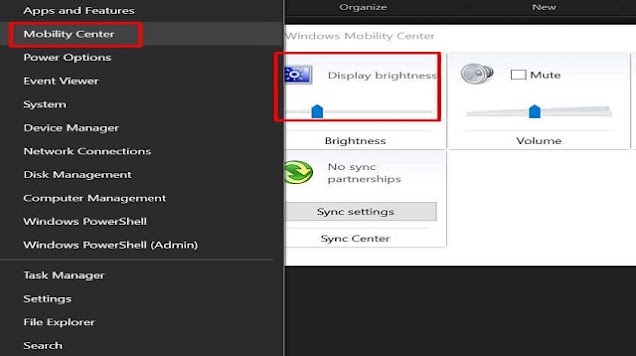 |
| Cara Mengatur Kecerahan Layar Laptop Dengan Kombinasi Ikon Windows + X |
Cara mengatur kecerahan layar laptop ini dapat anda gunakan pada OS Windows 7, 8 dan 10 yaitu sebagai berikut:
- Klik "windows + X" pada keyboard secara bersamaan
- Lalu pilih opsi "Windows Mobile Center"
- Dihalaman yang berikutnya, anda dapat mengurangi kecerahan layar komputer pada menu "Display Brightness"
- Lalu anda bisa menggeser bar menuju kiri untuk meredupkakn layar hingga titik tertentu.
- Jika caranya sudah selesai, tutup menu dan pengaturan kecerahan otomatis sudah tersimpan
Baca juga : Cara Menggunakan VPN di PC atau Laptop Windows
5. Cara Mengatur Kecerahan Layar Komputer Dengan Keyboard Kombinasi Tombol Fn + F1
 |
| Cara Mengatur Kecerahan Layar Komputer Dengan Keyboard Kombinasi Tombol Fn + F1 |
Anda dapat melakukan cara ini dengan menekan tombol Fn + F1 secara bersamaan, hingga anda mendapatkan tingkat kecerahan layar sesuai dengan keinginan anda.
6. Cara Mengatur Kecerahan Layar Komputer Windows 10 Dengan Slider Icon
| Cara Mengatur Kecerahan Layar Komputer Windows 10 Dengan Slider Icon |
- Yang pertama, klik icon baterai yang berada dipojok kanan bagian bawah dekstop (pastikan posisi laptop tidak sedang dalam pengisian baterai)
- Untuk mengurangi cahaya, cukup dengan menggeser bar atau parameter menuju bagian "Best Battery Life"
- Selain itu, cara ini juga sangat bermanfaat untuk menghemat agar baterai komputer tahan lama.
Baca juga : Cara Menghapus Virus di Laptop
7. Cara Mengatur Kecerahan Layar Komputer Windows 7 Dengan Slider
 |
| Cara Mengatur Kecerahan Layar Komputer Windows 7 Dengan Slider |
Cara mengatur kecerahan layar komputer windows 7 yaitu sebagai berikut:
- Pilih icon baterai pada dekstop dibagian kanan bawah
- Untuk meredupkan layar, anda tinggal pilih " Adjust Screen Brightness"
- Setelah itu, geser bar ke kiri sampai anda mendapatkan tingkat kecerahan yang pas untuk mata anda.
- Selesai
Bagaimana? cara untuk mengatur kecerahan layar komputer sangat mudah bukan?
Baca juga : Cara Mempercepat Kinerja Laptop Windows
Akhir Kata
Itulah beberapa cara untuk mengatur kecerahan layar komputer yang dapat anda coba pada masing-masing windows.Anda dapat memilih dan menggunakan cara pada ulasan diatas untuk anda praktekkan sendiri.
Sekarang kecerahan layar yang berlebihan tidak akan mengganggu penglihatan anda lagi, redupkan layar komputer dengan cara diatas.
Ikuti terus info seputar cara mengatur kecerahan layar komputer windows 8, cara mengatur kecerahan laptop windows 10 yang tidak berfungsi, tidak bisa mengatur brightness windows 7, pengaturan cahaya laptop tidak berfungsi dan cara meredupkan layar laptop asus di situs ini.
Itulah seluruh bahasan kita pada artikel kali ini mengenai cara mengatur kecerahan layar laptop / komputer terbaik 2020. Semoga bermanfaat dan selamat mencoba.